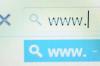전자 메일 응용 프로그램 Microsoft Outlook은 모든 Microsoft Office 설치에 설치됩니다. Windows 사용자의 경우 Microsoft Outlook Express라는 제거된 버전입니다. 이 두 응용 프로그램 모두 삭제된 이메일을 저장하므로 필요한 경우 검색할 수 있습니다. 이것은 실수로 이메일을 삭제하거나 삭제된 이메일이 며칠 후에도 여전히 필요하다는 것을 깨닫는 사람들에게 유용합니다.
1 단계
Windows 시작 버튼을 클릭하고 "모든 프로그램"을 선택합니다. 아이콘 목록에서. "마이크로소프트 아웃룩"을 선택하십시오. 바탕 화면이나 시작 버튼 옆의 도구 모음에 Microsoft Outlook 아이콘이 있을 수도 있습니다.
오늘의 비디오
2 단계
왼쪽 창에서 "보낸" 항목 디렉토리를 클릭합니다. "보낸" 디렉토리에는 귀하가 삭제할 때까지 귀하가 보낸 모든 이메일이 보관됩니다. 항목을 삭제했는지 확인합니다.
3단계
"삭제된 항목"이라고 표시된 디렉터리 아이콘을 클릭합니다. 이 디렉토리에는 의도적으로든 실수로든 삭제한 모든 이메일이 들어 있습니다. 목록은 날짜별로 그룹화되어 있지만 "제목" 표시줄 또는 "보낸 사람" 표시줄을 클릭하여 제목 또는 보낸 사람별로 정렬할 수 있습니다.
4단계
복원하려는 이메일을 마우스 오른쪽 버튼으로 클릭합니다. "폴더로 이동"을 선택하십시오. Outlook 이메일 클라이언트에 포함된 폴더 목록이 있는 대화 상자가 나타납니다.
5단계
이메일 메시지를 이동할 폴더를 선택하고 복원합니다. 선택했으면 "확인" 버튼을 클릭합니다. 이메일 메시지가 복원되고 삭제된 목록에서 제거됩니다.
경고
Microsoft Outlook의 "Deleted Items" 디렉토리에서 항목을 삭제하면 이메일이 영구적으로 삭제됩니다.